IntelliJ IDEA 2020.3.1激活破解教程(亲测激活至 2099 年,长期更新)
欢迎关注博主公众号「小哈学Java」, 专注于分享Java领域干货文章, 关注回复「资源」, 免费领取全网最热的Java架构师学习PDF, 转载请注明出处 https://www.exception.site/essay/how-to-free-use-intellij-idea-2019-3 分享一下 IntelliJ IDEA 2020.3.1 的激活破解教程,免费激活至 2089 年,亲测有效,下面是详细文档哦~
PS: 本教程更新时间: 2021年1月12日~
提供下面两种激活方法,小伙伴任选其一即可:
第一种:即本文的教程,可激活到 2099 年, 跟着文章一步一步来即可; 第二种:《IDEA 破解新招 - 无限重置30天试用期》,这种方法可以通过无限重置30天试用期的方式持续使用;
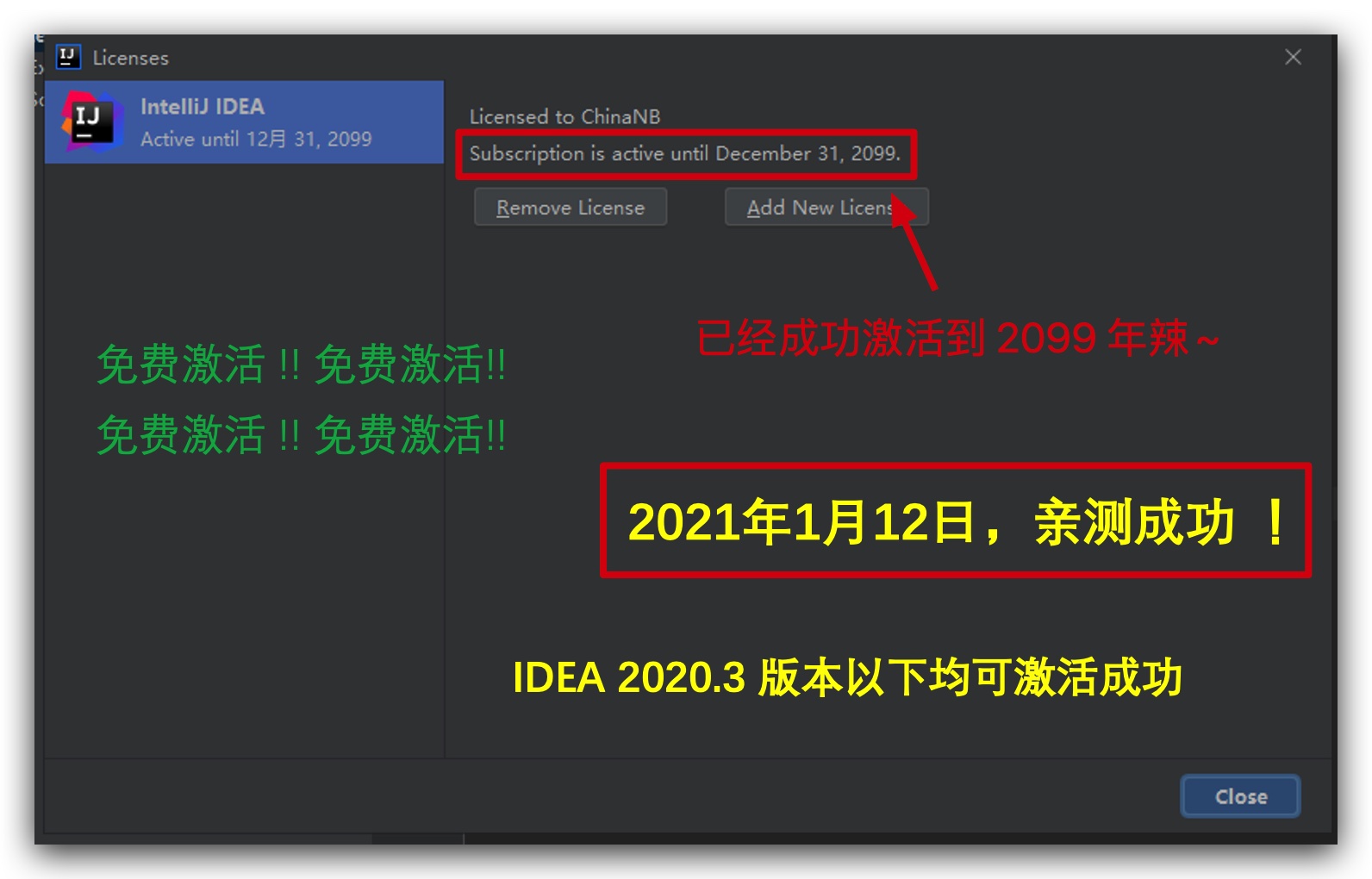

申明:本教程 IntelliJ IDEA 破解补丁、激活码均收集于网络,请勿商用,仅供个人学习使用,如有侵权,请联系作者删除。
注意 本教程适用于 IntelliJ IDEA 2020.3.1 以下所有版本,请放心食用~
本教程适用于 JetBrains 全系列产品,包括 Pycharm、IDEA、WebStorm、Phpstorm、Datagrip、RubyMine、CLion、AppCode 等。
本教程适用 Windows/Mac/Linux 系统,文中以 Windows 系统为例做讲解,其他系统按照教程顺序即可。
前言 IDEA 目前已经更新到最新的 2020.3.1 版本了,群里的小伙伴私聊问我,最新的 2020.3.1 版本要如何激活呢?
自己在网上搜罗了各种注册码、激活码,均以失败告终,有的虽然当时成功了,当时很快就失效了,也许是 IDEA 最近查杀的比较严吧~
我太难了~
但是,最终还是让我找到了破解方法。无图无真相,文章头部已经放出了激活成功的截图!
仅以下文记录本人 IntelliJ IDEA 2020.3.1 版本的激活破解全过程,步骤非常详细哟~
第一步: 下载最新的 IDEA 2020.3.1 版本安装包 我们先从 IDEA 官网下载 IDEA 2020.3.1 版本的安装包,下载链接如下:
https://www.jetbrains.com/idea/download/
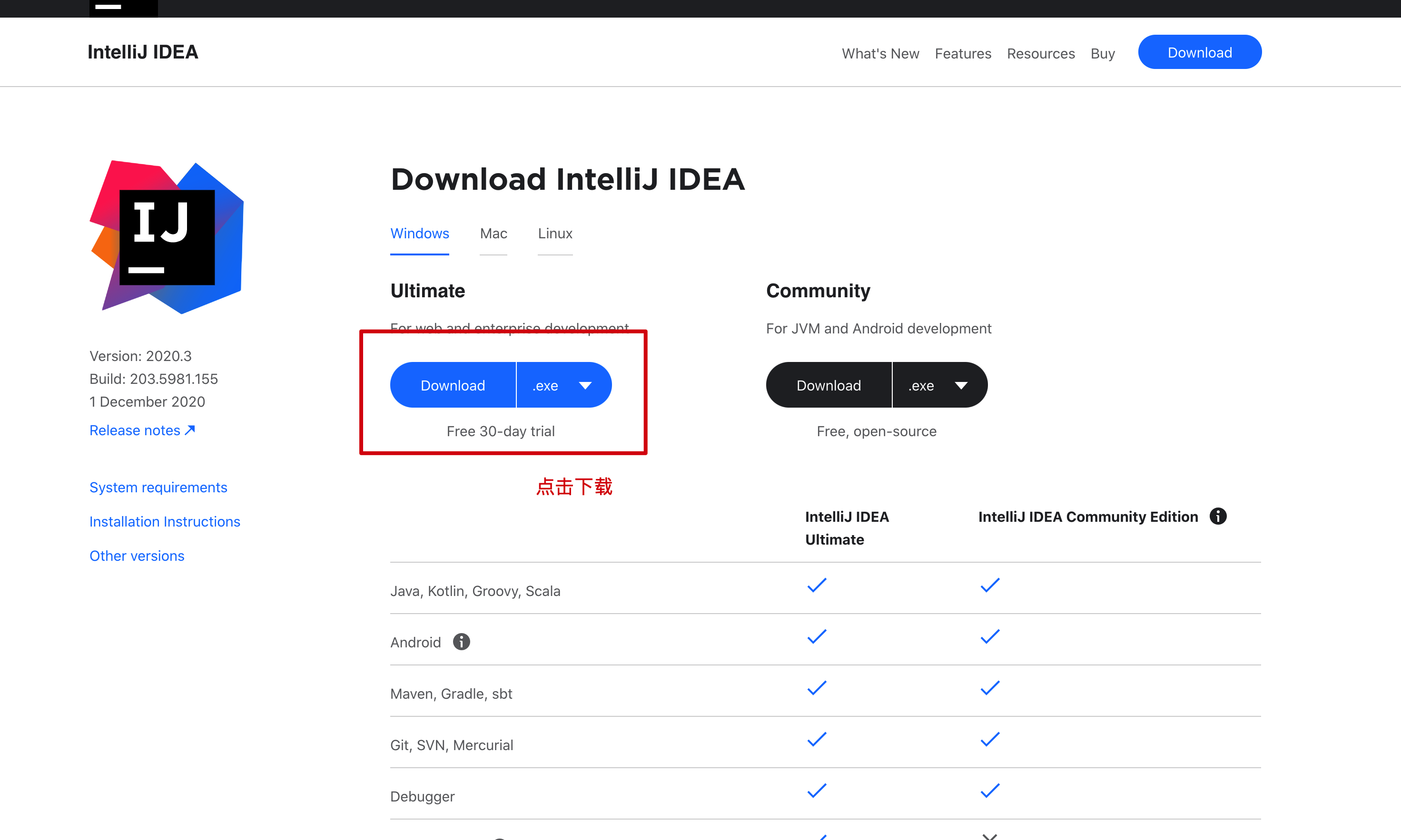
点击下载,静心等待其下载完毕即可。
第二步: 先卸载老版本的 IDEA 注意,如果电脑上之前有安装老版本的 IDEA, 需要先卸载干净,否则可能安装失败!
注意,一定要先卸载干净掉老版本的 IDEA。
1.笔者之前安装了老版本的 IDEA, 所以要先卸载,未安装老版本 IDEA 的小伙伴直接跳过,看后面步骤就行:
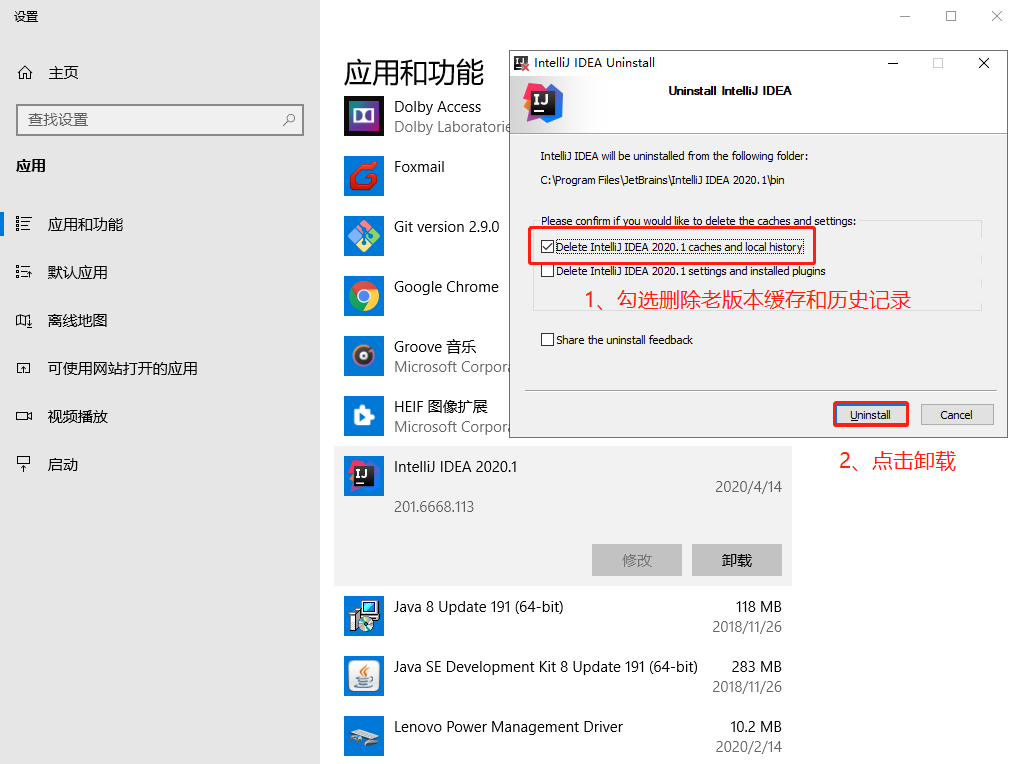
卸载成功后,点击关闭:
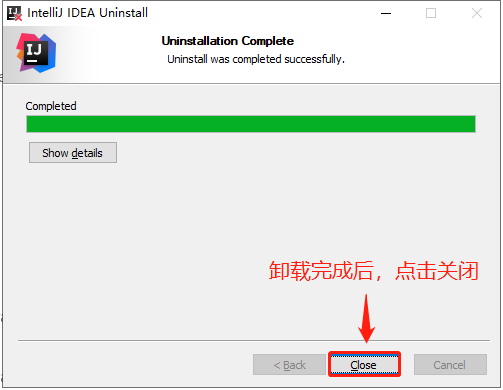
卸载成功后,双击刚刚下载好的 idea exe 格式安装包, 打开它;
第三步: 开始安装 IDEA 2020.3.1 版本 2.安装目录默认为 C:\Program Files\JetBrains\IntelliJ IDEA 2020.3.1, 这里笔者选择的是默认路径:
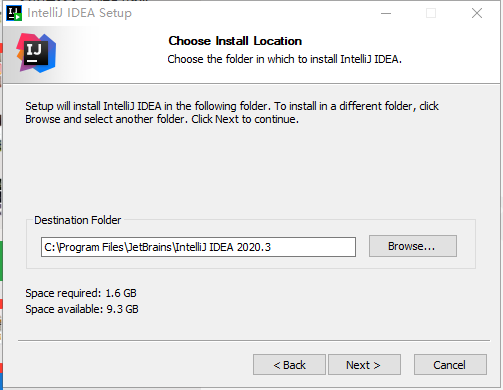
3.勾选自己想要创建的桌面快捷方式,笔者的操作系统是 64 位的,所以勾选的 64 位快捷方式:
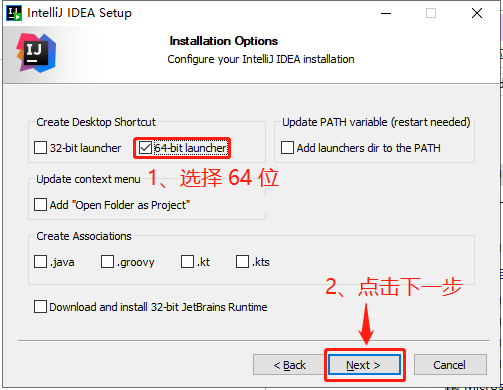
4.点击 Install :
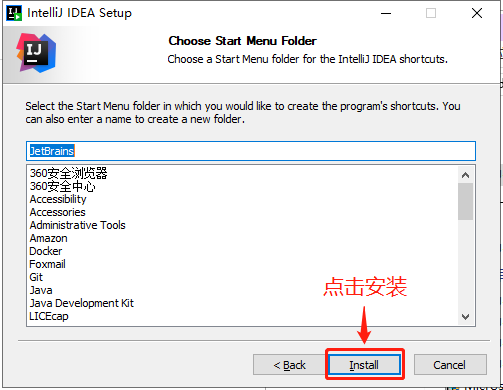
5.安装完成后,勾选 Run IntelliJ IDEA,点击 Finish 运行软件:
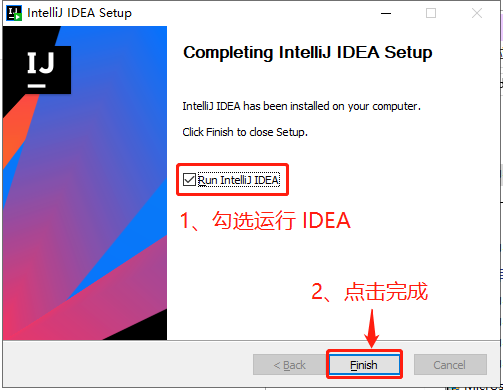
第四步: 开始激活 6.等待 IDEA 2020.3.1 运行, 中间会先弹出一个注册框,我们勾选 Evaluate for free, 点击 Evaluate, 先试用30天:
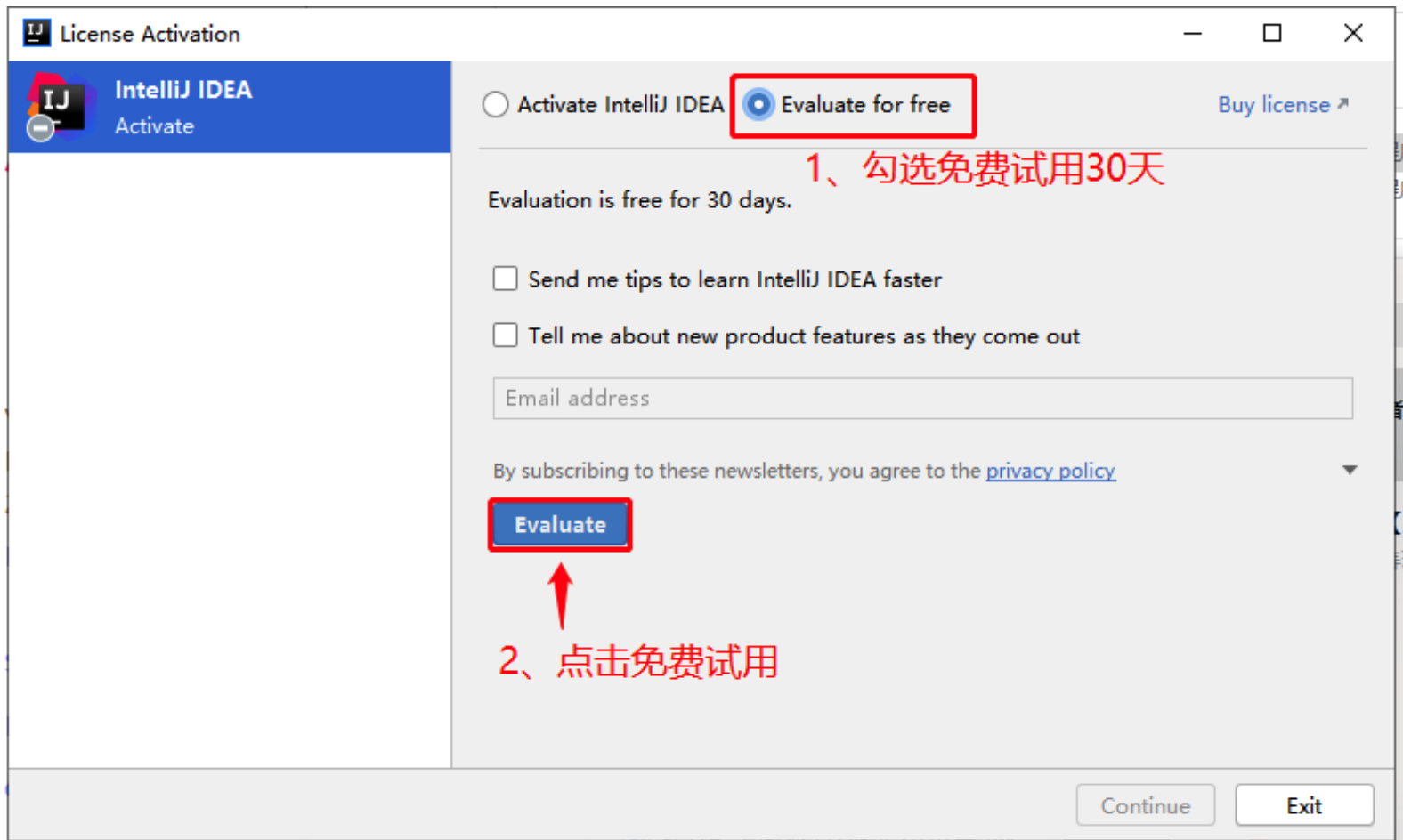
注意,如果没有弹出上面的界面,可执行重置30天试用期脚本,脚本网盘地址下面可获取
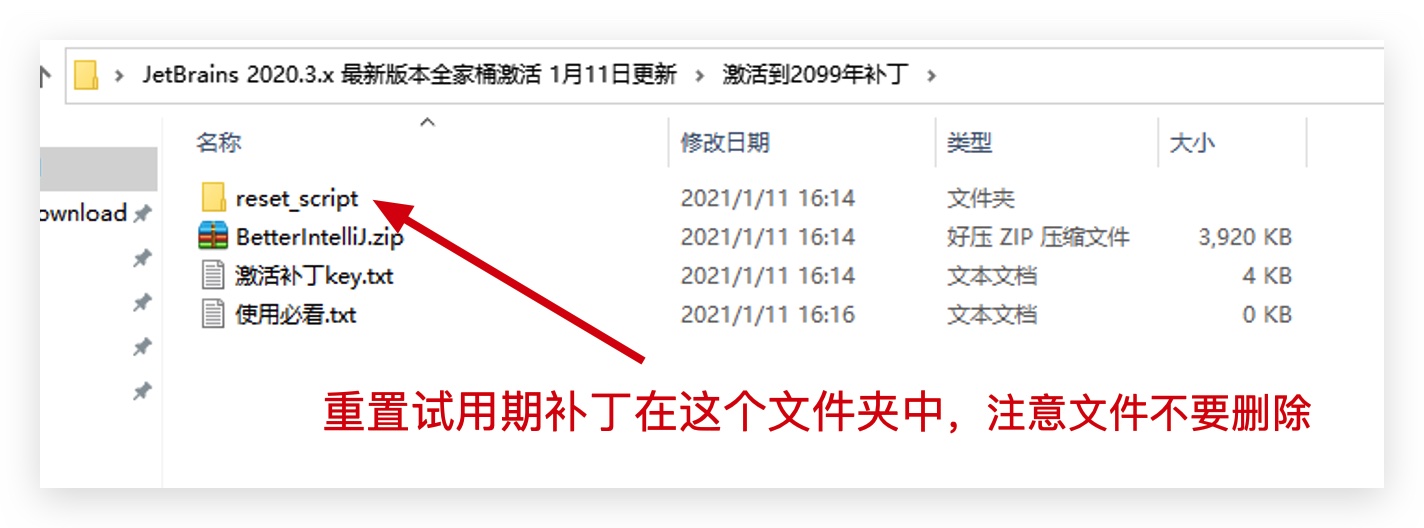
打开该文件夹后,有对应系统的执行脚本,执行即可:
windows系统:reset_jetbrains_eval_windows.vbs linux/mac系统:reset_jetbrains_eval_mac_linux.sh 7.进入 IDEA 中, 先随便建个 Java 工程, 然后将网盘中最新的 IDEA 破解补丁 BetterIntelliJ.zip拖入 IDEA 界面中,如下图所示:
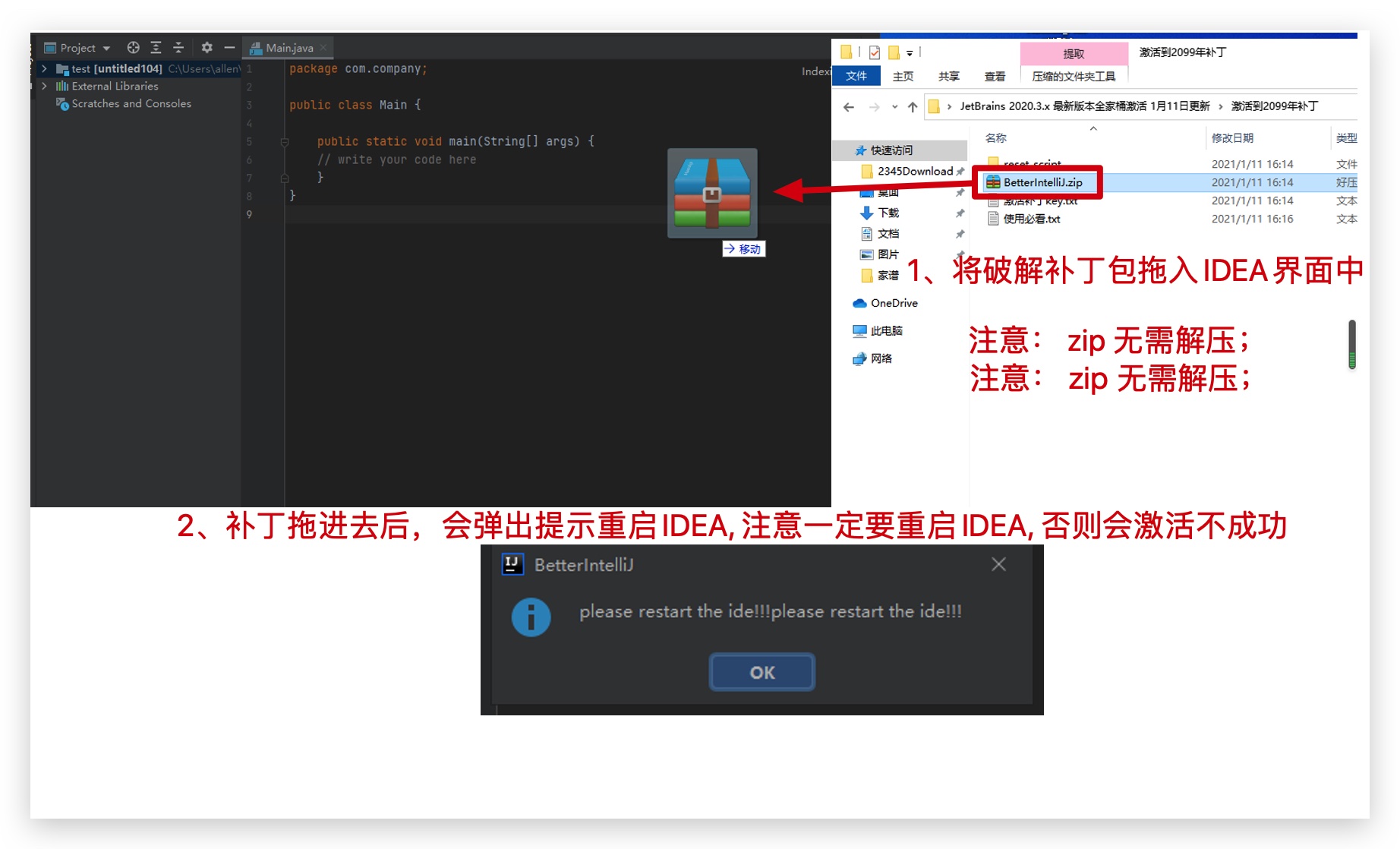
**注意: **
**zip 补丁包无需解压 !!!无需解压 !!! 无需解压 !!! **
激活后补丁不要移动,不要删除!!!
PS: 很多小伙伴(刚接触编程)不知道怎么新建一个 Java 项目,可以参考下面这篇教程,图文讲解的哦:
《IDEA 如何新建 Java 项目 (图文讲解, 良心教程) 》
PS: 破解补丁页面提取人数过多,导致分享的百度网盘链接容易被封:
蛋疼ing,为限制人数,目前暂不提供页面直接提取,改为从笔者公众号提取。
需要的小伙伴,请关注微信公众号: Java学习者社区, 或者扫描下方公众号二维码,回复关键字:idea, 即可免费无套路获取激活码、破解补丁,持续更新中~。
4.1 另外一种安装补丁的方式 如果拖动的方式不成功,还可以通过磁盘安装插件,点击菜单 File -> Settings -> Install Plugin From Disk,图文步骤如下:
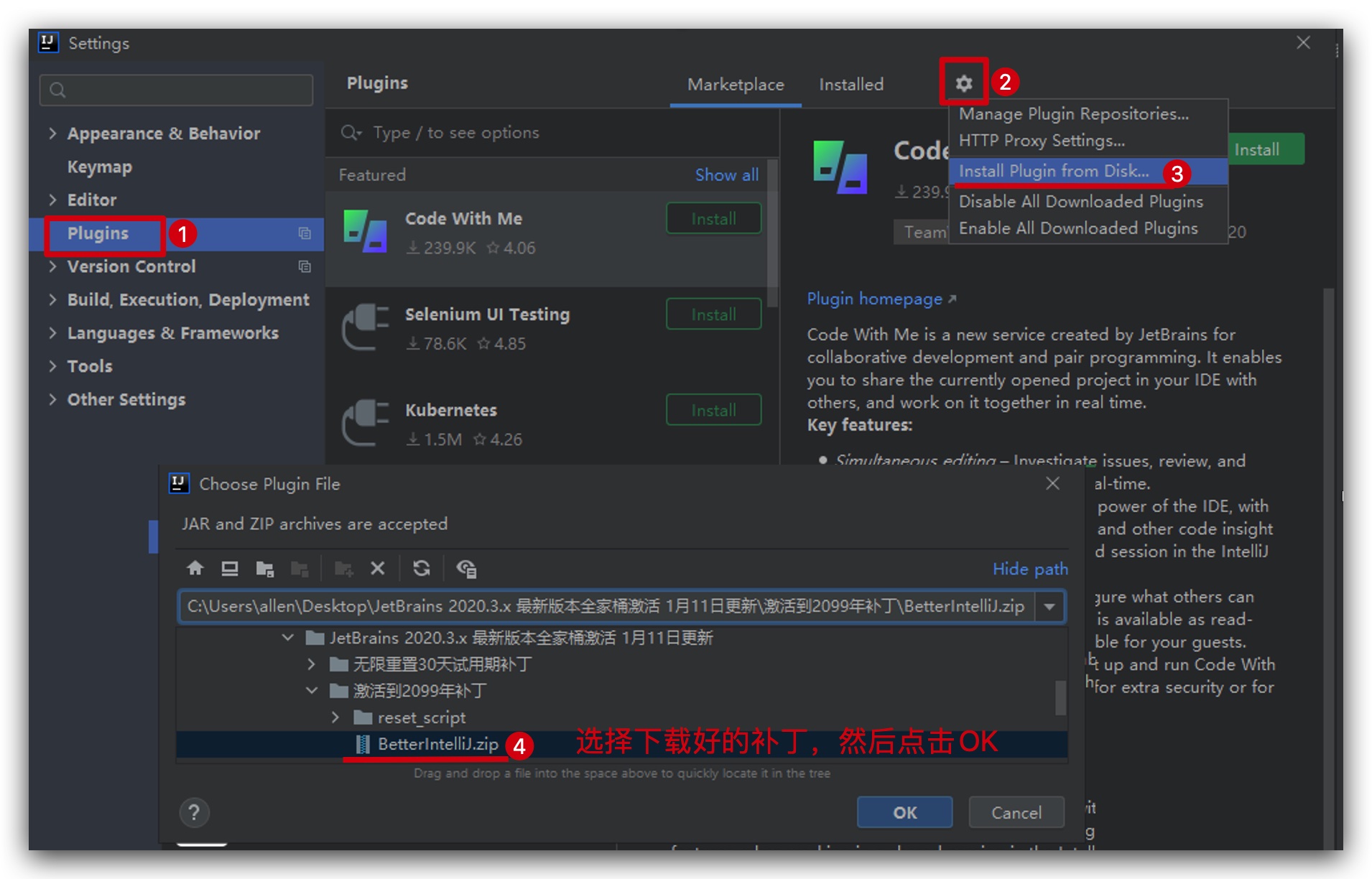
注意:安装成功后一定要重启 IDEA !!!
注意:安装成功后一定要重启 IDEA !!!
注意:安装成功后一定要重启 IDEA !!!
第五步: 必须重启 ,必须重启 ,重点 !! 否则不起作用 ! 特别重要:插件安装完成后,必须要重启IDEA(检查进程,是否真得关闭了IDEA?),才能生效!!!
有同学说报key is invaild,是由于没有重启IDEA,就直接输入激活补丁key.txt里面的激活码,肯定不行的 !!
PS: 如果重启一次还是提示 key is invaild, 请再重启一次试试 !本人就是第一次没效果,再重启一次,再输入 激活补丁key.txt里面的激活码就ok了。
第六步: 检查插件是否安装成功(建议) 插件安装完成后,建议检查一下是否安装成功,点击菜单:Help -> Edit Custom VM Options…
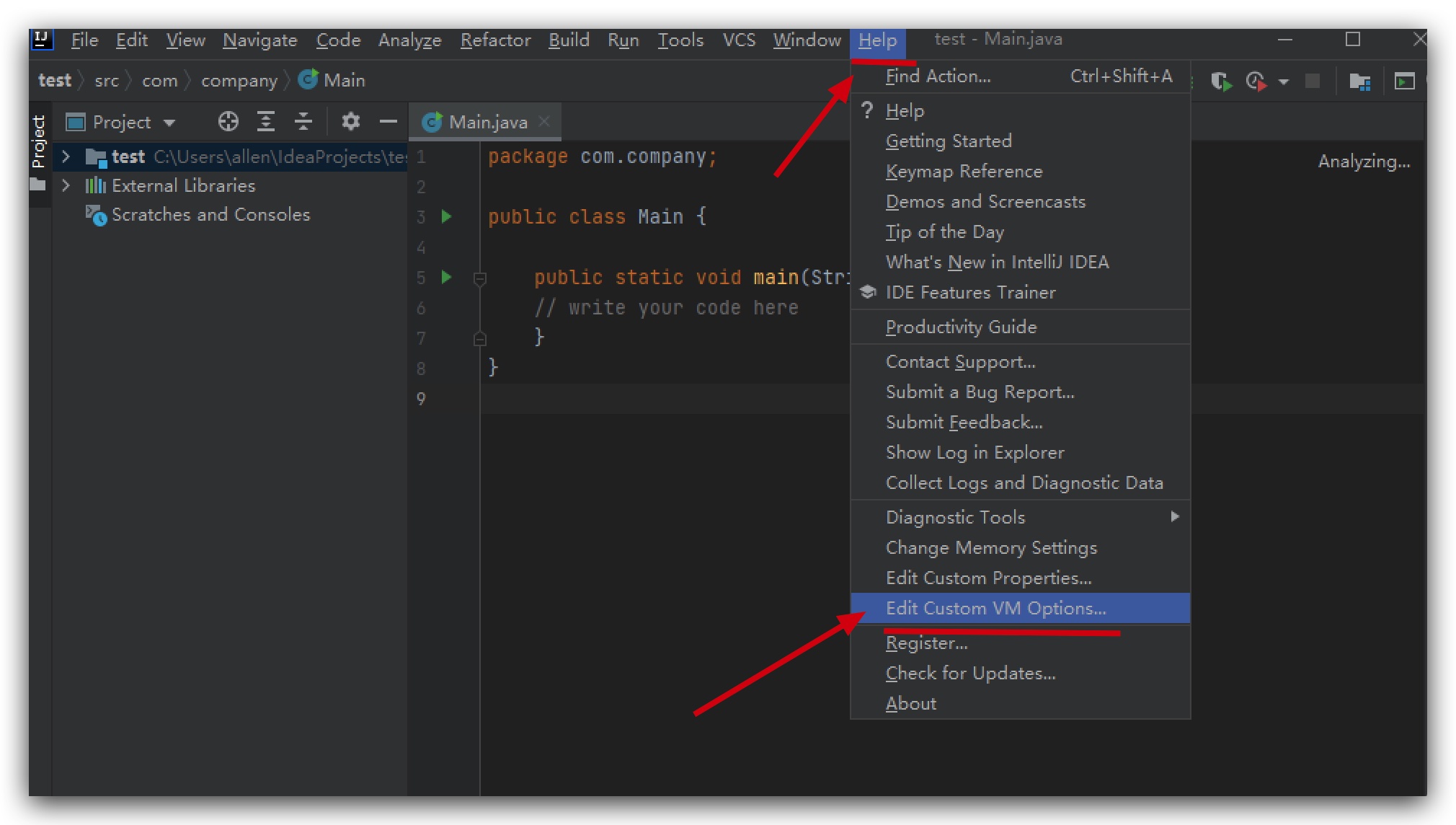
打开 .vmoptions 配置文件,如果插件安装成功,会在文件中添加以 -javaagent 为前缀的配置,如下图所示:
以windows为例,正确配置如下:
-javaagent:C:\Users\Public.BetterIntelliJ\BetterIntelliJ-版本号.jar
以unix为例,正确配置如下:
-javaagent:${HOME}//.BetterIntelliJ/BetterIntelliJ-版本号.jar

注意:如果你之前配置了其他的 -javaagent 路径,请一定要先删除掉 !!! 否则会激活不成功 !!!
注意:如果你之前配置了其他的 -javaagent 路径,请一定要先删除掉 !!! 否则会激活不成功 !!!
注意:如果你之前配置了其他的 -javaagent 路径,请一定要先删除掉 !!! 否则会激活不成功 !!!
第七步:输入 激活补丁key.txt里面的激活码 重启成功后,点击菜单 Help -> Register -> Add New License , 如下图所示:
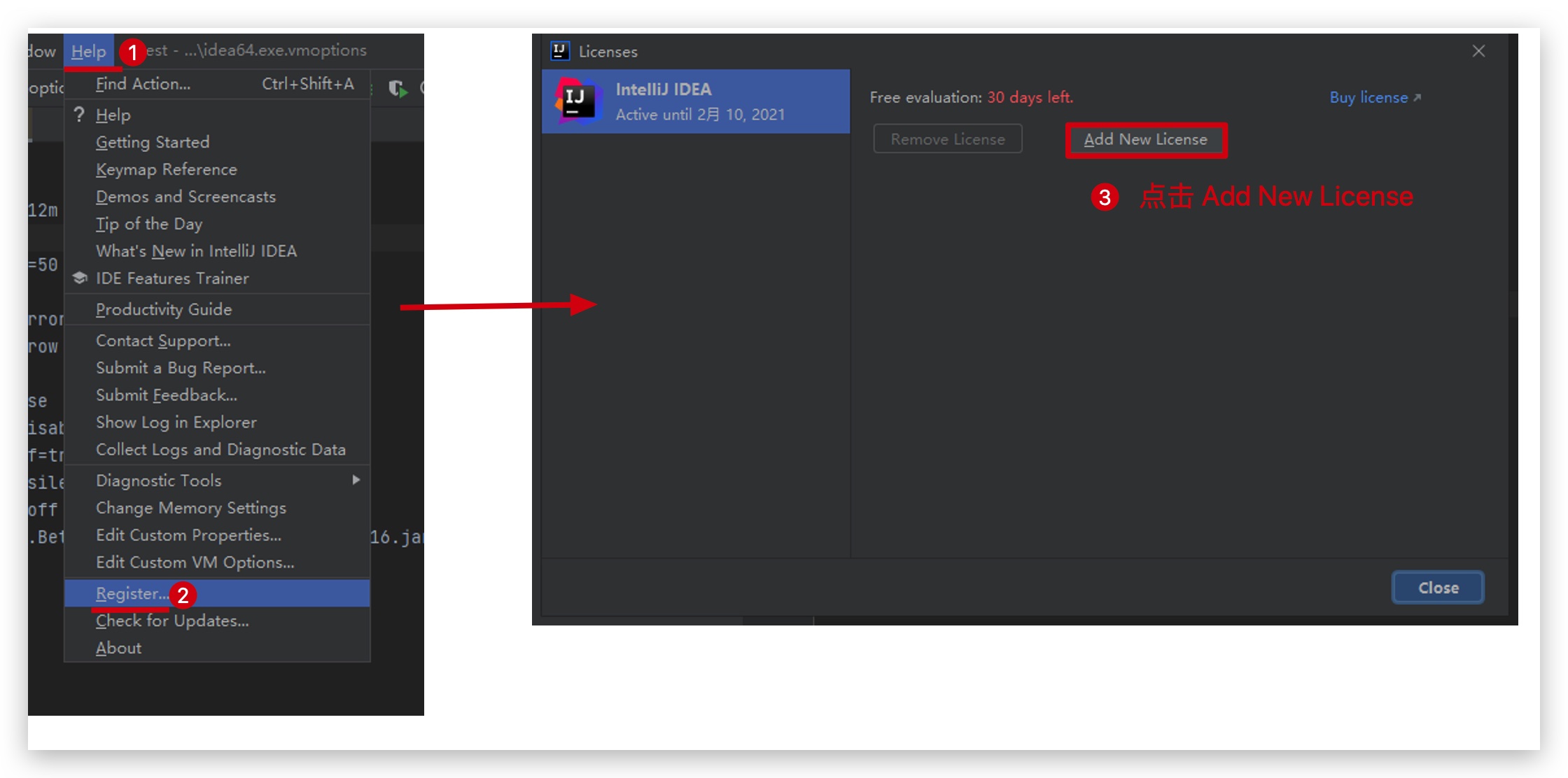
复制网盘中的 激活补丁key.txt文件中的激活码,拷贝到输入框中,然后点击 Activate 按钮激活:
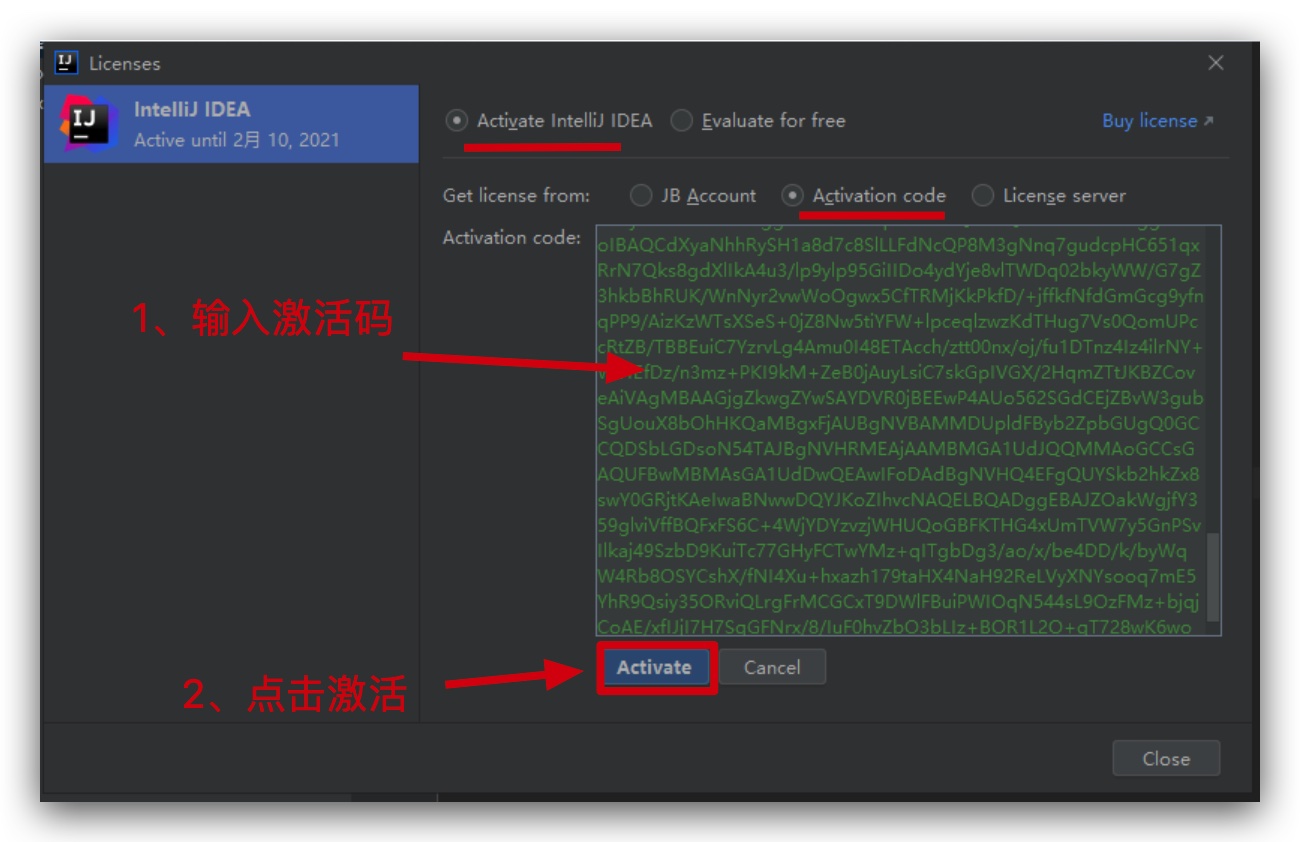
到这里, IDEA 就已经激活成功了 ~
第八步: 验证 IDEA 是否激活成功 你说激活成功就激活成功了?我咋不信呢?
别急,接下来我们就来验证一下 IDEA 是否已经激活成功了,步骤如下:
1.进入 IDEA 界面后,点击 Help -> Register 查看:

2.可以看到,已经成功激活至 2099 年辣,撸到老,哈哈~
注意: 若官网更新了 IDEA 新版本, 后面再次打开 IDEA 时,会在右下角弹框提示你更新升级.
尽量不要升级 !!! 因为可能导致 IDEA 需要重新激活,且可能发生新版本激活不成功的情况 !!!
尽量不要升级 !!! 因为可能导致 IDEA 需要重新激活,且可能发生新版本激活不成功的情况 !!!
若嫌弹框烦的话,可以在设置里面手动关闭更新提示,具体步骤参考下面文章:
《IntelliJ IDEA 如何关闭更新提示?》
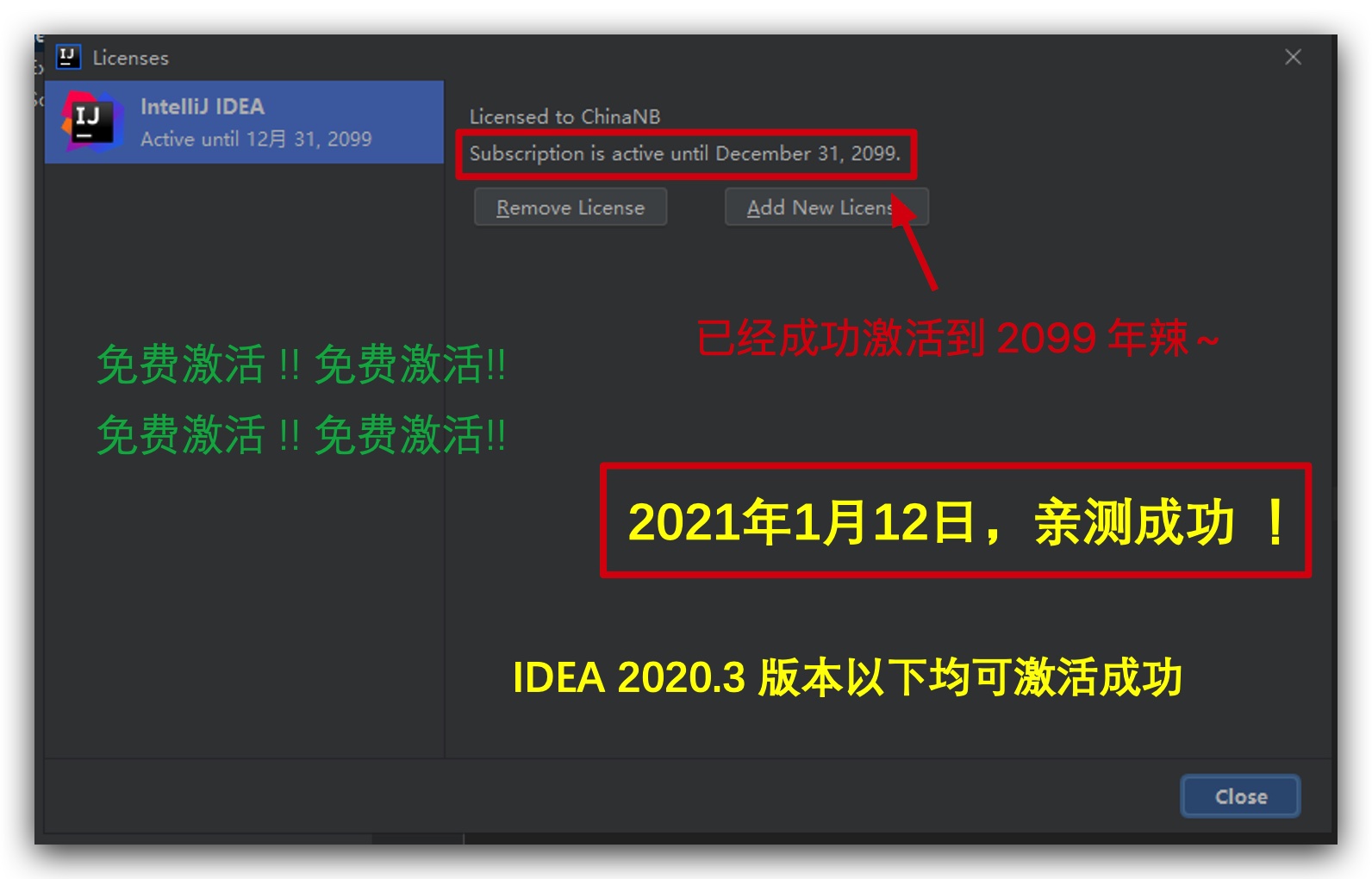
声明 本教程只做个人学习使用,请勿用于商业用途!